- Autor Jason Gerald [email protected].
- Public 2024-01-19 22:14.
- E modifikuara e fundit 2025-01-23 12:46.
Ky wikiHow ju mëson se si të instaloni programin Minecraft Forge në një kompjuter Windows ose Mac. Forge është një aplikacion falas, me burim të hapur që përdoret për të krijuar moda për lojën Minecraft: Java Edition.
Hapi
Pjesa 1 nga 4: Shkarkimi i Minecraft Forge
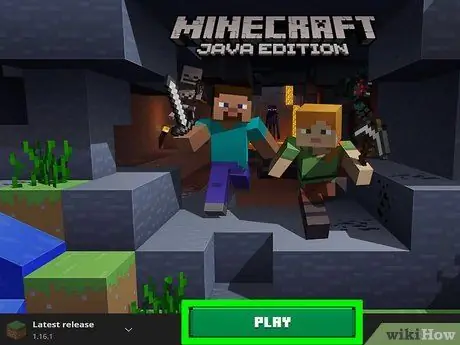
Hapi 1. Sigurohuni që keni instaluar Minecraft në kompjuterin tuaj
Për të instaluar Forge, duhet të keni të instaluar dhe ekzekutuar Minecraft të paktën një herë. Në këtë mënyrë, të gjithë skedarët e kërkuar janë në dispozicion dhe ruhen në drejtorinë e duhur.
- Minecraft Forge mund të përdoret vetëm për Minecraft: Java Edition. Versionet XBox One dhe PS4 të Minecraft nuk mund të shtojnë modalitete. Sidoqoftë, mund të përdorni aplikacione për smartphone për të shtuar mod në versionet Android dhe iPhone/iPad të Minecraft.
- Nëse planifikoni të ndërtoni një server Forge, nuk keni pse të instaloni programin zyrtar të serverit Minecraft. Paketa e instalimit Forge përmban të gjitha skedarët e kërkuar të serverit.
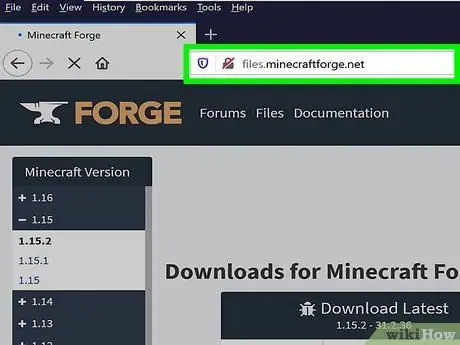
Hapi 2. Vizitoni https://files.minecraftforge.net/ përmes një shfletuesi në internet
Ju do të drejtoheni në faqen e shkarkimit të Minecraft Forge me versionin më të fundit të rekomanduar.
- Ideashtë një ide e mirë të instaloni një version të Minecraft Forge që përputhet me versionin e Minecraft që po luani. Për shembull, nëse luani Minecraft 1.13, shkarkoni Minecraft Forge 1.13. Ju mund të gjeni lidhje me versione të ndryshme të Minecraft Forge në listën "Versionet e Minecraft", në anën e majtë.
- Versioni i fundit i Minecraft Forge është 1.16.1, por ky version nuk është testuar shumë. Versioni i fundit i rekomanduar i Minecraft Forge është 1.15.2.
- Disa modalitete kërkojnë një version specifik të Minecraft Forge. Nëse modi që dëshironi të instaloni kërkon instalimin e një versioni specifik të Minecraft Forge, klikoni " Shfaq të gjitha versionet ”Për të parë të gjitha versionet në dispozicion të Minecraft Forge.
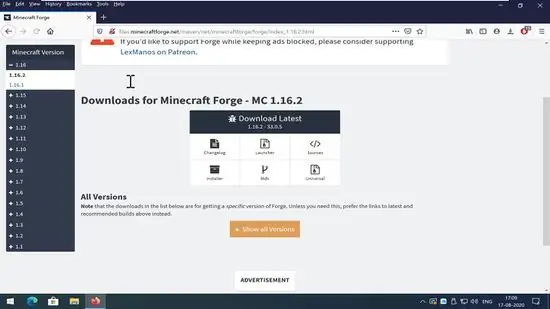
Hapi 3. Klikoni butonin Installer në "Shkarkimi i Rekomanduar"
Ky buton tregohet nga një ikonë e kabinetit të skedarëve në kutinë e emërtuar "Shkarkimi i Rekomanduar" në të djathtë të ekranit. Do të çoheni në faqen në internet që po pret skedarin.
-
Paralajmërim:
Faqja e internetit që pret skedarin është një faqe interneti e reklamave e quajtur adfoc.us. Kjo faqe përmban shumë malware dhe lidhje të rreme për shkarkim. Mos klikoni në asnjë buton ose lidhje në faqe, pavarësisht nga kërkesat ose udhëzimet e shfaqura. Nëse shihni një paralajmërim që tregon se adfoc.us dëshiron të dërgojë një njoftim, klikoni Bllokoj ”.
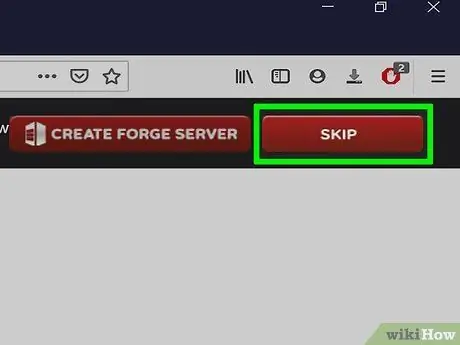
Hapi 4. Prisni për 6 sekonda dhe klikoni Skip
It'sshtë një buton i kuq në këndin e sipërm të djathtë të faqes adfoc.us. Duhet të prisni 6 sekonda para se të shfaqet butoni. Pasi të klikohet butoni, skedari i instalimit Forge do të shkarkohet.
- Ju mund të keni nevojë të specifikoni një vendndodhje të ruajtur për skedarin (p.sh. desktop) ose të konfirmoni shkarkimin para se të shkarkohet skedari.
- Mund të shihni një njoftim që tregon se shkarkimi mund të jetë i dëmshëm për kompjuterin tuaj. Kliko " mbaj ”Për të ruajtur skedarin. Nëse skedari i shkarkuar quhet "falsifikuar- [numri i versionit] -installer.jar", skedari është i sigurt. Nëse shkarkoni rastësisht skedarë të tjerë nga adfoc.us, fshini ato menjëherë.
Pjesa 2 nga 4: Instalimi i Minecraft Forge në një kompjuter Windows
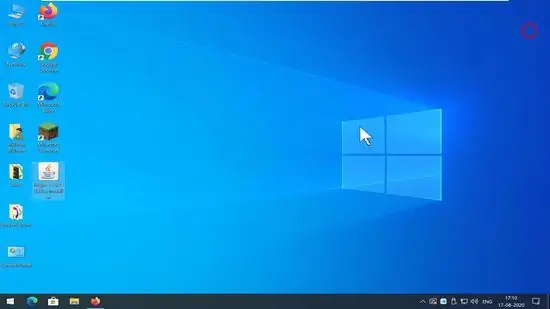
Hapi 1. Klikoni dy herë në skedarin e instalimit Forge
Ky skedar quhet "forge- [numri i versionit] -installer.jar". Mund ta hapni përmes një shfletuesi në internet ose dosjes "Shkarkime".
Nëse merrni një mesazh pop-up që ju udhëzon të instaloni Java, përdorni https://www.java.com/en/download/ përmes shfletuesit tuaj, zgjidhni " Shkarkim falas Java ", kliko" Pajtohuni dhe filloni shkarkimin falas ”, Pastaj instaloni Java pasi skedari i instalimit të ketë përfunduar shkarkimin.

Hapi 2. Sigurohuni që butoni i radios "Instalo klientin" është kontrolluar
Përndryshe, klikoni në kutinë ose butonin e rrethit pranë "Instalo klientin" para se të kaloni në hapin tjetër.
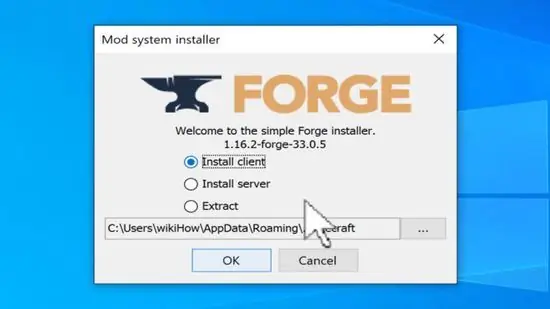
Hapi 3. Sigurohuni që vendndodhja e instalimit të Minecraft është e saktë
Si parazgjedhje, adresa e drejtorisë së instalimit të Minecraft është "C: / Users [username] AppData / Roaming \.minecraft" në kompjuterët Windows. Nëse adresa e treguar më poshtë dritarja e instalimit është e pasaktë, klikoni " … ”Në të djathtë të adresës. Pas kësaj, gjeni dosjen e instalimit të Minecraft dhe klikoni " Hapur ”.
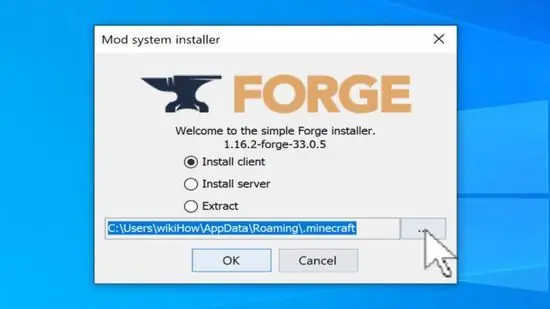
Hapi 4. Zgjidhni OK
Shtë në këndin e poshtëm të djathtë të faqes. Skedarët dhe dosjet e menaxherit Minecraft Forge do të instalohen në kompjuterin tuaj më pas.
Ju mund të ndryshoni dosjen e destinacionit të instalimit duke klikuar " … ”Dhe zgjidhni një dosje të re.
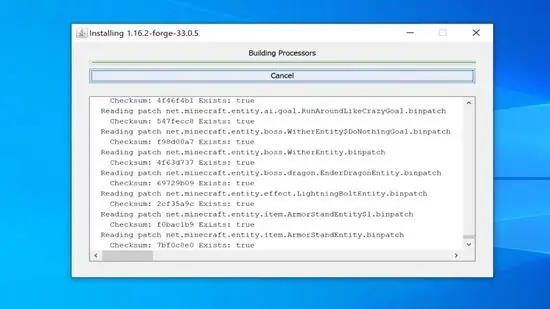
Hapi 5. Klikoni OK kur ju kërkohet
Procesi i instalimit ka përfunduar në këtë fazë.
Pjesa 3 nga 4: Instalimi i Minecraft Forge në një Mac
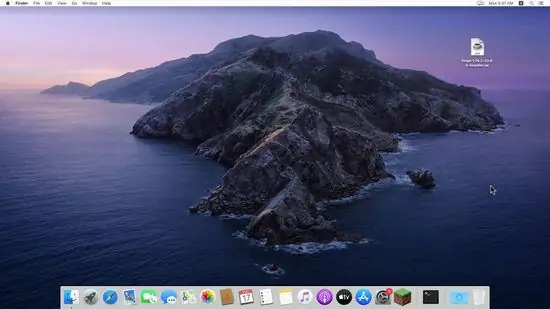
Hapi 1. Klikoni dy herë në skedarin e instalimit Forge
Skedarët me shtesën ".jar" tregohen nga një filxhan kafeje.
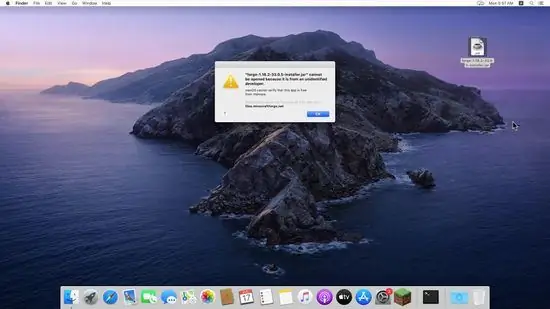
Hapi 2. Klikoni OK në dritaren e mesazhit të gabimit
Possibleshtë e mundur që ju të merrni një mesazh që tregon se Forge është nga një zhvillues i paidentifikuar. Macët bllokojnë skedarët nga burime të panjohura për arsye sigurie. Ju do të duhet të rregulloni cilësimet e sigurisë për kompjuterin për të ekzekutuar skedarët Forge.
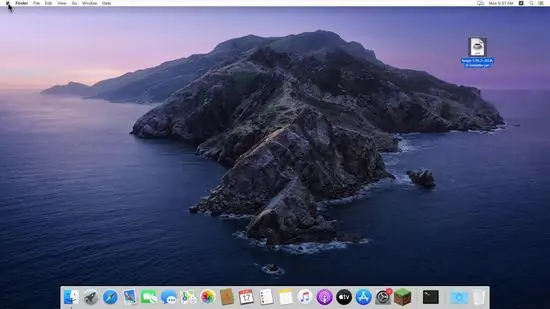
Hapi 3. Klikoni ikonën
Iconshtë ikona e menysë Apple në këndin e sipërm të majtë të ekranit.
Nëse nuk e merrni mesazhin e gabimit, kaloni në këtë hap
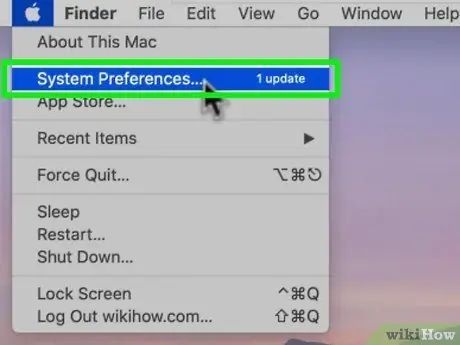
Hapi 4. Klikoni Preferencat e Sistemit
Ky opsion tregohet mbi menunë zbritëse.
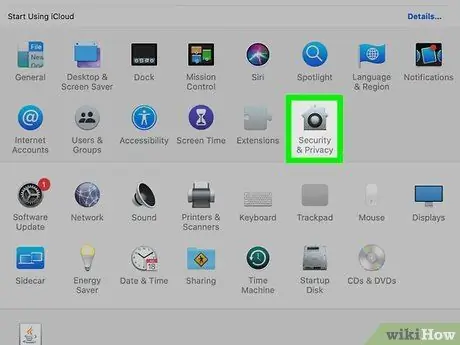
Hapi 5. Zgjidhni Siguria dhe Privatësia
Iconshtë ikona kryesore në rreshtin e sipërm të menusë "Preferencat e Sistemit".
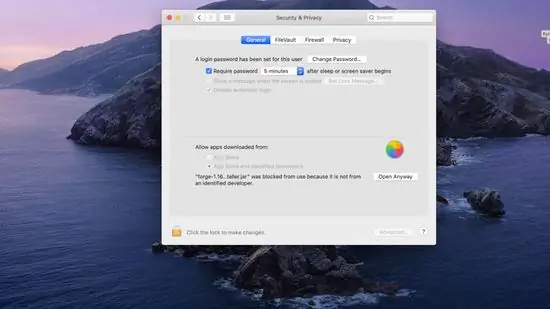
Hapi 6. Klikoni ikonën e kyçjes
Ju do ta gjeni këtë ikonë në këndin e poshtëm të majtë të dritares.
Duhet të futni fjalëkalimin e administratorit para se të vazhdoni
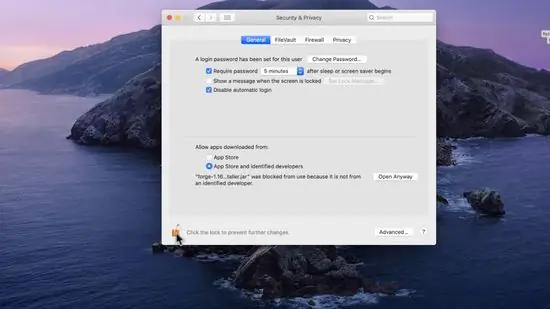
Hapi 7. Zgjidhni Open Anyway
Ky opsion është në skedën "Të përgjithshme" në dritaren "Siguria dhe privatësia". Pas kësaj, dritarja e instalimit Minecraft Forge do të shfaqet.
Nëse opsioni nuk është i disponueshëm, hapni Finder dhe vizitoni dosjen "Shkarkimet". Pas kësaj, klikoni dy herë në skedarin JAR të instalimit të Minecraft Forge
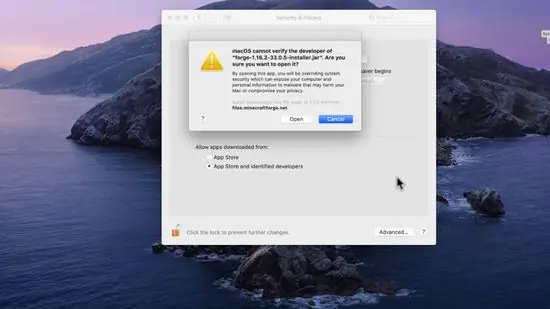
Hapi 8. Kliko Open
Me këtë opsion, ju konfirmoni hapjen e skedarit.
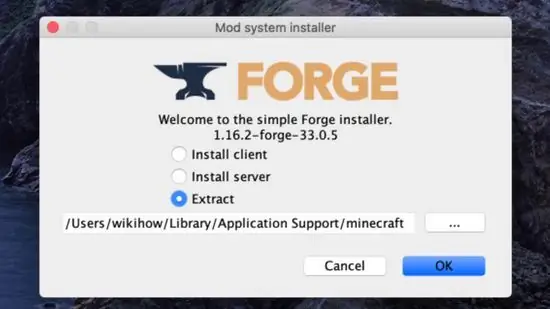
Hapi 9. Sigurohuni që butoni i radios "Instalo klientin" është kontrolluar
Nëse jo, klikoni në kutinë ose butonin e rrethit pranë "Instalo klientin" para se të kaloni në hapin tjetër.
Nëse ju kërkohet të instaloni Java, klikoni " Me shume informacion… "Në dritaren e parë që shfaqet, zgjidhni" Shkarko ”Nën Java, klikoni skedarin Java DMG, klikoni dy herë dosjen PKG Java dhe më pas ndiqni udhëzimet në ekran.
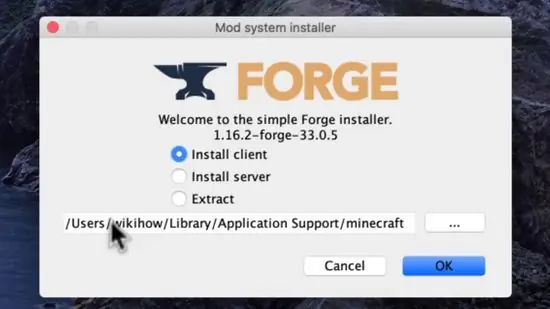
Hapi 10. Sigurohuni që adresa e drejtorisë së instalimit të Minecraft është e saktë
Adresa shfaqet në fund të dritares së instalimit Forge. Si parazgjedhje, adresa e drejtorisë së instalimit të Minecraft është "/Përdoruesit/[emri i përdoruesit]/Biblioteka/Mbështetja e aplikacionit/minecraft/". Nëse adresa është e pasaktë, klikoni " … ”Pranë adresës dhe kërkoni vendndodhjen e instalimit të Minecraft. Pas kësaj, kliko " Zgjidhni ”.
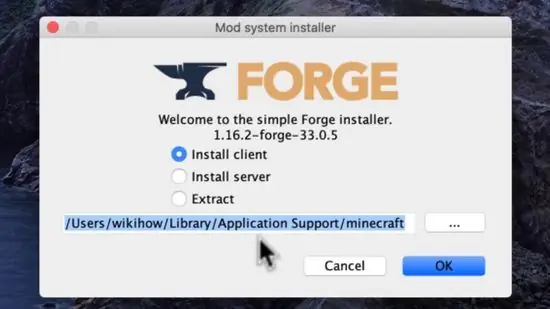
Hapi 11. Kliko OK
Shtë në këndin e poshtëm të djathtë të faqes. Skedarët dhe dosjet e menaxherit Minecraft Forge do të instalohen në kompjuterin tuaj.
Ju mund të ndryshoni dosjen e destinacionit të instalimit duke klikuar " …"mbi butonin" Ne rregull ”, Dhe përcaktoni një dosje të re.
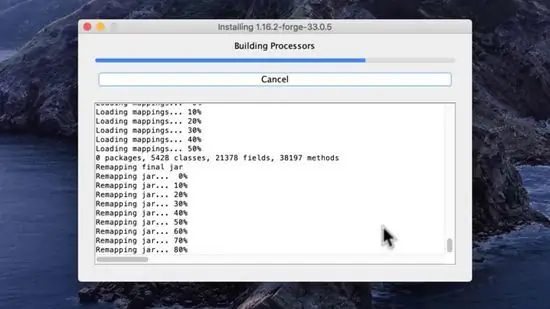
Hapi 12. Klikoni OK kur ju kërkohet
Procesi i instalimit të Minecraft Forge është i plotë në këtë fazë.
Pjesa 4 nga 4: Instalimi i Minecraft Forge në një kompjuter Linux
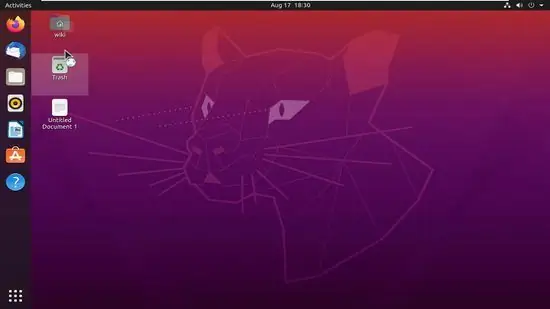
Hapi 1. Gjeni skedarin e shkarkuar të instalimit
Si parazgjedhje, skedarët e shkarkuar janë në dispozicion në dosjen "Shkarkimet". Hapni Menaxherin e Skedarëve dhe hyni në dosjen "Shkarkimet".
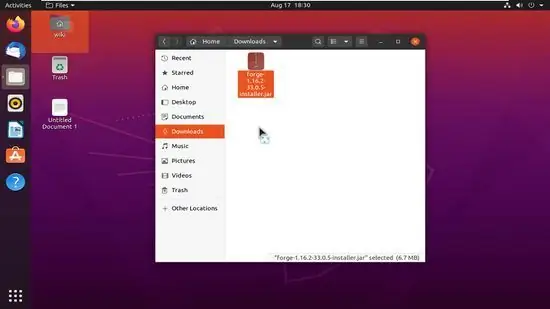
Hapi 2. Klikoni me të djathtën në skedarin e instalimit të Minecraft Forge dhe zgjidhni Properties
Menuja e vetive të skedarit do të shfaqet. Si parazgjedhje, skedari i instalimit Forge ka emrin "forge- [numri i versionit] -installer.jar".
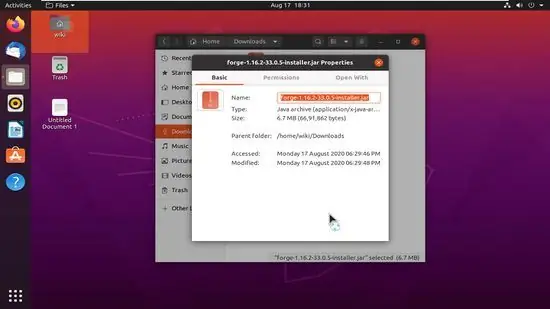
Hapi 3. Klikoni Lejet
Shtë në krye të dritares "Properties".
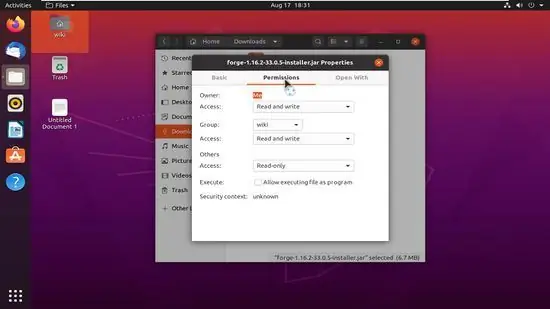
Hapi 4. Kontrolloni kutinë "Lejo ekzekutimin e skedarit si program"
Me këtë opsion, skedari mund të ekzekutohet. Pa kontrolluar këtë opsion, Linux nuk do t'ju lejojë të ekzekutoni skedarin.
Për ta bërë skedarin të ekzekutueshëm në Terminal, hapni adresën e skedarit, shkruani " sudo chmod +x forge- [numri i versionit] -installer.jar", dhe shtyp" Hyni ”.
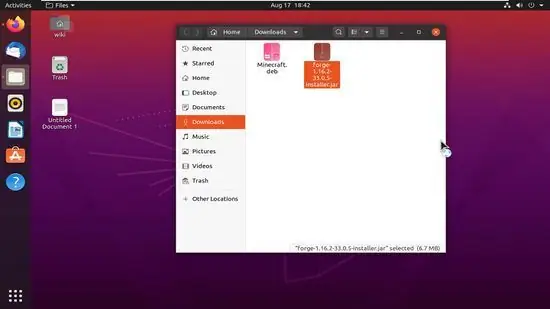
Hapi 5. Klikoni dy herë në skedarin e instalimit Forge
Skedari do të funksionojë dhe dritarja e instalimit do të hapet. Si parazgjedhje, skedari i instalimit Forge quhet "forge- [numri i versionit] -installer.jar".
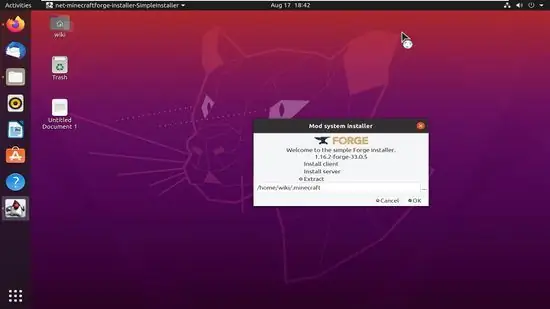
Hapi 6. Sigurohuni që butoni i radios "Instalo klientin" të jetë i kontrolluar
Nëse jo, klikoni në kutinë ose butonin e rrethit pranë "Instalo klientin" para se të kaloni në hapin tjetër.
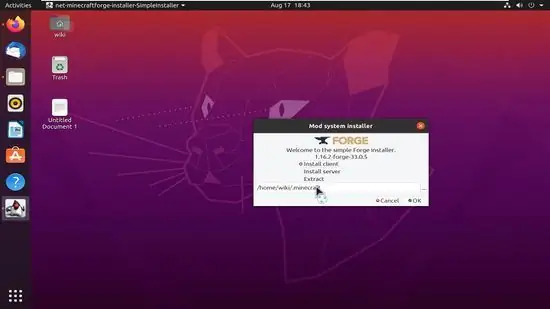
Hapi 7. Sigurohuni që adresa e drejtorisë së instalimit të Minecraft është e saktë
Në Linux, adresa e drejtorisë së instalimit të Minecraft është "/home/iddenname/.minecraft". Nëse adresa është e pasaktë, klikoni " … ”Pranë adresës në fund të dritares së instalimit Forge. Kërkoni adresën e saktë të drejtorisë dhe klikoni " Ne rregull ”.
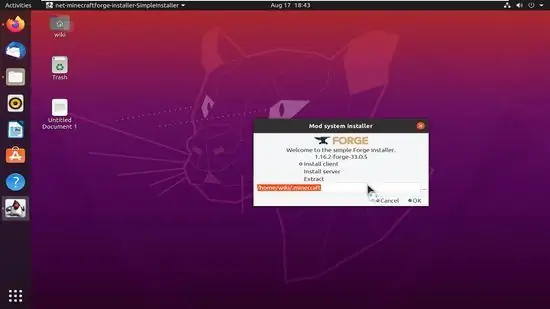
Hapi 8. Klikoni butonin OK
Minecraft Forge do të instalohet pas kësaj.
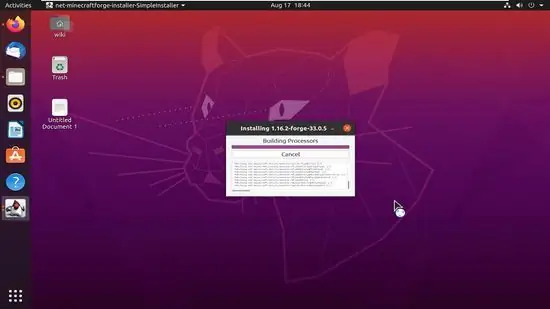
Hapi 9. Kliko OK
Pasi të përfundojë instalimi, do të shihni një dritare me mesazhin ose butonin.
Këshilla
- Për të përdorur Forge në Minecraft, zgjidhni opsionin " Falsifikoj "Nga kutia" Profili "në faqen e lëshimit të Minecraft.
- Disa moda shtojnë dimensione që nuk janë në përputhje me modalitetet e tjera që shtojnë dimension. Ju mund ta rregulloni këtë gabim duke redaktuar ID -në e dimensionit.






